Cette procédure est liée à l’application Ange.
L’Education nationale demande à chaque établissement de compléter sa base élèves après la rentrée scolaire et d’effectuer ainsi un « constat de rentrée ». Cette base élève s’appelle BE1D et son accès est sécurisé par une Clé OTP.

![]() Ange est prévu pour alimenter BE1D par le biais de fichiers d’échanges contenus dans une archive « zip ». Voici les étapes à suivre pour récupérer ce fichier d’échange et pour l’intégrer dans BE1D. Ces étapes sont résumées dans le schéma ci-dessous.
Ange est prévu pour alimenter BE1D par le biais de fichiers d’échanges contenus dans une archive « zip ». Voici les étapes à suivre pour récupérer ce fichier d’échange et pour l’intégrer dans BE1D. Ces étapes sont résumées dans le schéma ci-dessous.
![]() Ces deux premières étapes sont décrites en vidéo
Ces deux premières étapes sont décrites en vidéo
Dans Ange, allez dans l’onglet Export vers BE1D.
Après avoir effectué le « Test de cohérence« , un tableau d’effectif apparaît. Il est important de contrôler la bonne répartition des élèves dans ce tableau.
Si les effectifs sont corrects et qu’aucune erreur ne s’affiche à droite du tableau, le lien 0441234A.zip (nom adapté à votre code d’école) vous est proposé en dessous. En cliquant sur le lien, vous enregistrez cette archive zip dans votre dossier « Téléchargement ».
Q : Comment régler les erreurs si j’ai un logiciel de chez Aplon, Charlemagne ou Magister ?
R : Notez l’élève qui est en erreur et l’élément de la fiche concernée (Adresse, niveau, lieu de naissance, …), corrigez dans votre logiciel et enfin effectuez un nouvel export vers Ange. L’intégration dans Ange est automatique et se fait normalement en quelques minutes. Si vous constatez encore un problème, contactez jfgatineau@ec44.fr
Q : Comment régler les erreurs si je suis en saisie directe ?
R : Notez l’élève qui est en erreur et l’élément de la fiche concernée (Adresse, niveau, lieu de naissance, …), corrigez en suivant le lien modifié ou en allant dans sa fiche dans « Éleves » – « Répartition ».
Q : Pourquoi les effectifs ne sont pas bons ?
R : Si vos divisions sont bien définies, les élèves ne sont peut-être pas admis ou répartis comme il faut. Pour vérifier tous les élèves répartis, allez dans « Établissement » puis ouvrez « l’Export des élèves » « Elèves Répartis » pour détecter les incohérences. Si le problème persiste ou si vous utilisez un logiciel de chez Aplon, Charlemagne ou Magister, contactez jfgatineau@ec44.fr
![]() Cette troisième étape est décrite en vidéo
Cette troisième étape est décrite en vidéo
Allez sur le site de BE1D (https://si1d.ac-nantes.fr/arena) et connectez-vous avec votre identifiant, votre code PIN et votre Clé OTP.
Allez ensuite dans « Accès Directeur », puis « Ecole » (en haut à gauche), puis « Interfaces » (Ou « Gérer les interfaces ») et enfin allez dans « Effectuer un import pour le constat de rentrée ».
Indiquez le chemin de l’archive ZIP précédemment enregistrée (dans votre dossier « Téléchargement ») et cliquez sur « Valider ».
Le message “Les fichiers ont été déposé sur le serveur, leur traitement s’effectuera…” vous confirme la bonne réception du fichier par BE1D.
Il faut maintenant attendre le lendemain pour vérifier si l’intégration des données s’est bien passée.
Q : Que faire si vous n’arrivez pas à vous connecter à BE1D ou si « Accès directeur » n’apparaît pas ?
R : Contactez lysiane.morand@ac-nantes.fr
Q : Que faire si vous avez un autre message que « Les fichiers ont été déposés sur le serveur, leur traitement s’effectuera… » ?
R : Contactez jfgatineau@ec44.fr
Le lendemain, allez sur le site de BE1D (https://si1d.ac-nantes.fr/arena) et connectez-vous avec votre identifiant, votre code PIN et votre Clé OTP.
Allez en suite dans « Accès Directeur », puis « Ecole » (en haut à gauche), puis « Interfaces » (Ou « Gérer les interfaces ») et enfin allez dans « Consulter les comptes rendus ».
Contrôlez les comptes rendus pour vérifier si vos effectifs sont bons.
Si des erreurs apparaissent, votre export vers BE1D doit être refait depuis Ange après correction des données en erreurs :
- Si vous avez le logiciel de chez Aplon, Charlemagne ou Magister, corrigez les erreurs, effectuez un nouvel export vers Ange, vérifiez que ces corrections sont bien prises en compte par Ange, puis recommencez à l’étape 1.
- Si non, corrigez directement dans Ange puis recommencez à l’étape 1.
Retounez régulièrement sur le site de BE1D (https://si1d.ac-nantes.fr/arena) et connectez-vous avec votre identifiant, votre code PIN et votre Clé OTP.
Allez en suite dans « Accès Directeur », puis « Ecole » (en haut à gauche), puis « Interfaces » (Ou « Gérer les interfaces ») et enfin allez dans « Consulter les comptes rendus ».
Vérifiez que tous les INE (Indeitifant Nationnal d’Elève) sont attribué aux élèves.
Validez enfin les effectif définitif de l’école en effectuant le « Constat des effectifs » à la date d’observation du 18 septembre
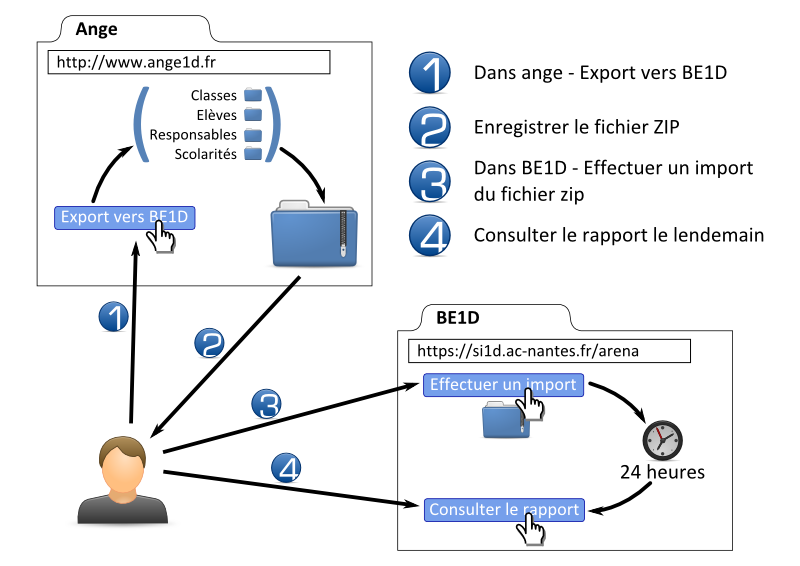
Pour information, Ange, en accord avec la CNIL, ne transmet qu’une partie des données lors du transfert vers BE1D :
Élèves
- Nom
- Prénom
- Adresse de résidence (Rue, Code postal, Ville, Pays)
- Sexe
- Civilité
- Lieu de naissance (Département & ville ou « autre Pays »)
- Date de naissance
Responsables
- Nom
- Prénom
- Civilité
- Élevé lié
- Type de Responsable (Père, mère, …)
- Autorité parentale (Oui/Non)
Classes
- Nom
- Niveau
- Type de contrat
Scolarités
- Élève lié
- Classe liée
- Code école
- Type de classe
- Niveau
- Cycle
- Date de début (dans l’année scolaire en cours)
